
노트북에는 기본적으로 블루투스가 탑재되어 있지만 컴퓨터에서 블루투스를 사용하기 위해서는 별도에 동글이 필요합니다. 기존에 블루투스 4.0 동글을 사용하고 있었지만 새롭게 블루투스 5.0 동글인 아이피타임 BT50을 구매하였습니다.
오늘은 아이피타임 BT50의 드라이버 다운로드 및 사용 후기에 대해 알아보도록 하겠습니다.
아이피타임 BT50 블루투스 5.0 동글


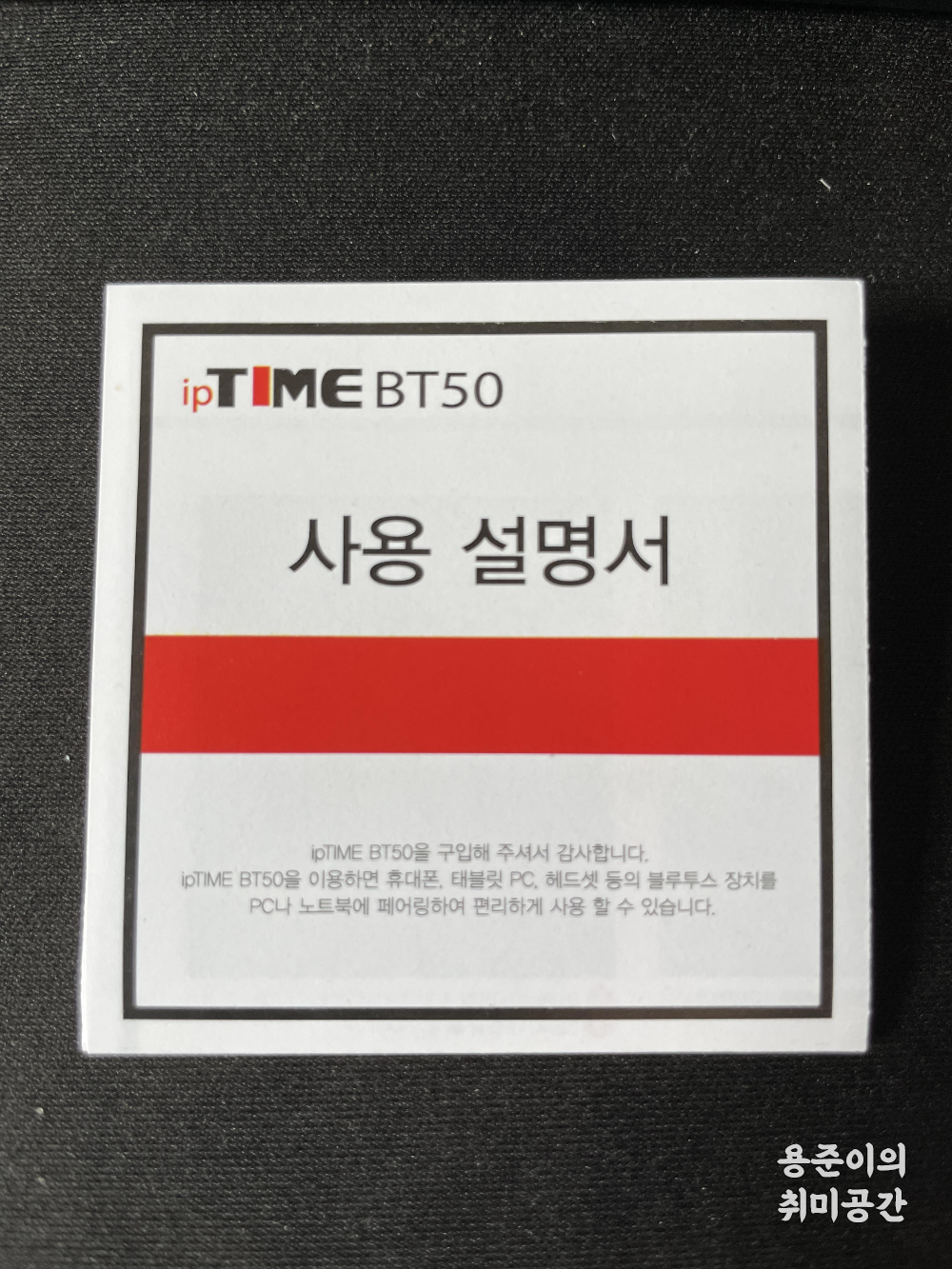
제품은 흰색 바탕의 블루투스의 대표 색상인 파란색으로 제품 이미지와 함께 깔끔하게 디자인되어 있습니다. 내부에는 USB 형식의 블루투스 동글과 사용설명서가 함께 동봉되어 있습니다.

동글을 꺼내서 컴퓨터의 꽂게되면 파란색 불빛이 들어오게 됩니다. 사진에서는 블루투스 동글을 컴퓨터 후면에 꽂았지만 현재는 본체 전면에 꽂아서 사용하고 있습니다.
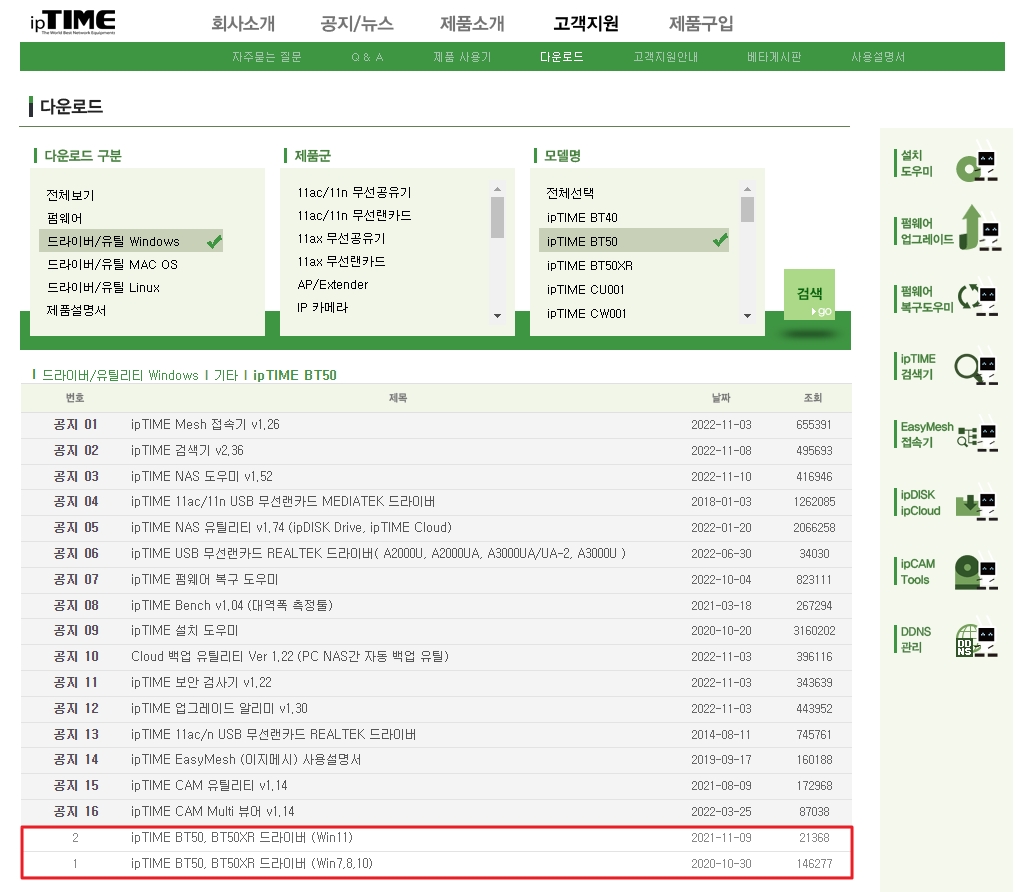
블루투스 4.0까지는 드라이버 설치 없이 USB 포트에 꽃으면 바로 사용을 할 수 있었지만 여러 가지 기능들이 5.0 버전에서 추가되어 5.0 버전부터는 다른 모든 블루투스 동글도 드라이버 설치가 필요합니다.
아래를 클릭하면 아이피타임 홈페이지로 이동하여 블루투스 5.0 동글 드라이버를 다운로드 받을 수 있는데 본인의 운영체제에 맞는 드라이버를 다운로드할 수 있습니다.
http://iptime.com/iptime/?page_id=126&dffid=10&dfsid=13&dftid=573

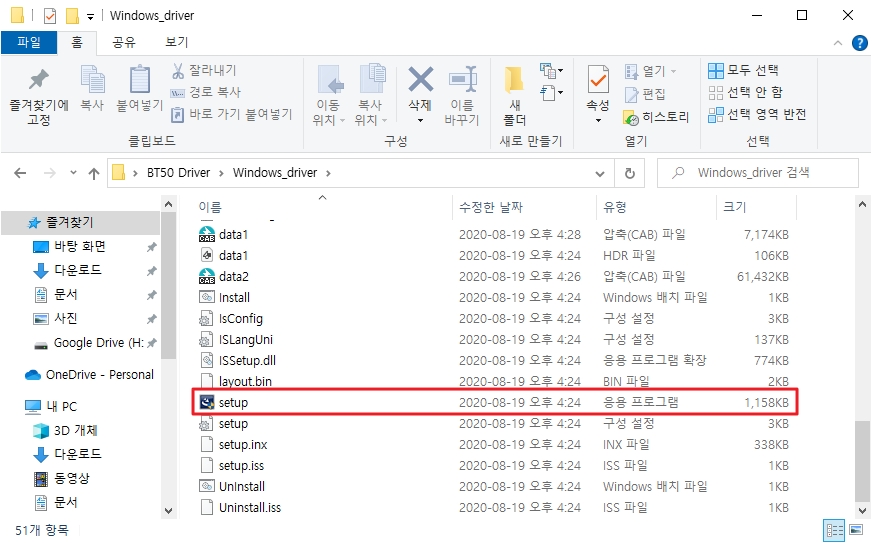
필자의 경우 윈도우10을 사용하고 있어 윈도우10을 기준으로 설명을 하면 파일을 다운로드하고 압축을 해제하면 BT50 Driver이라는 폴더 안에 Windows_driver 폴더가 있습니다. 이 폴더 안에 setup을 실행하면 됩니다.

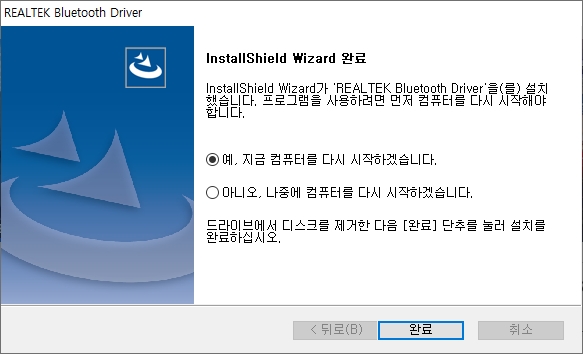
드라이버 설치를 실행하면 다음과 같은 드라이버 설치 창이 나오게 되고 설치를 완료하고 난 뒤 컴퓨터를 다시 시작합니다.
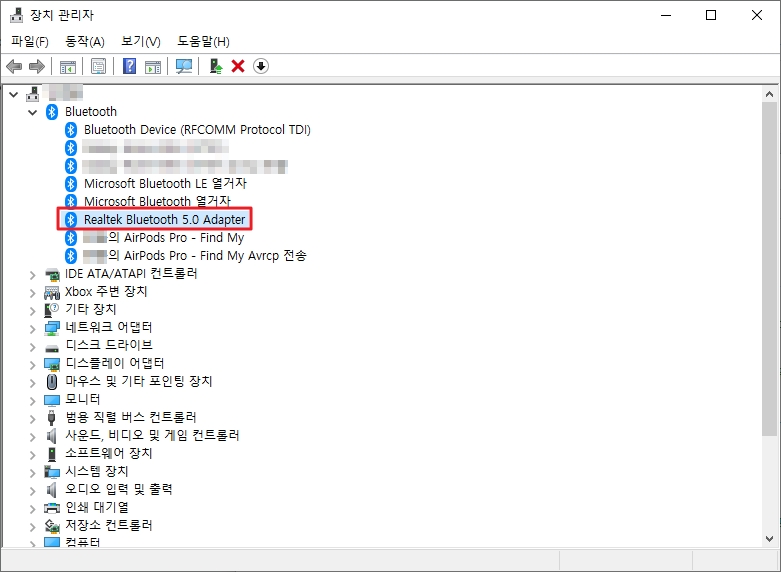
이후 장치관리자에서 블루투스 항목이 생긴 것을 확인할 수 있고 블루투스 5.0 어댑터로 표시가 되는 것을 확인할 수 있습니다.
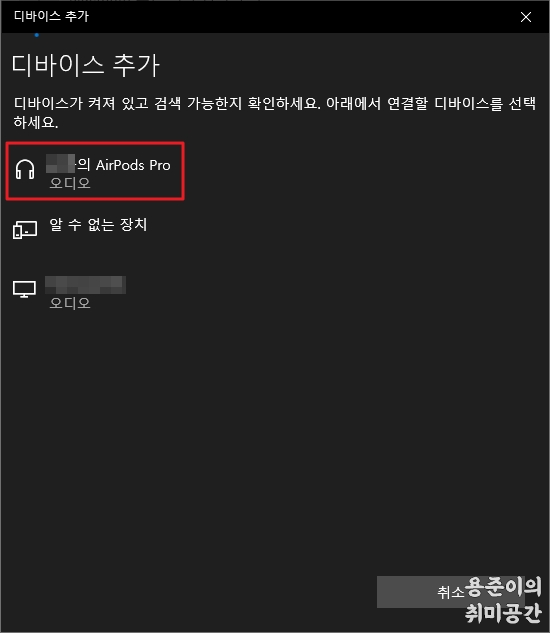
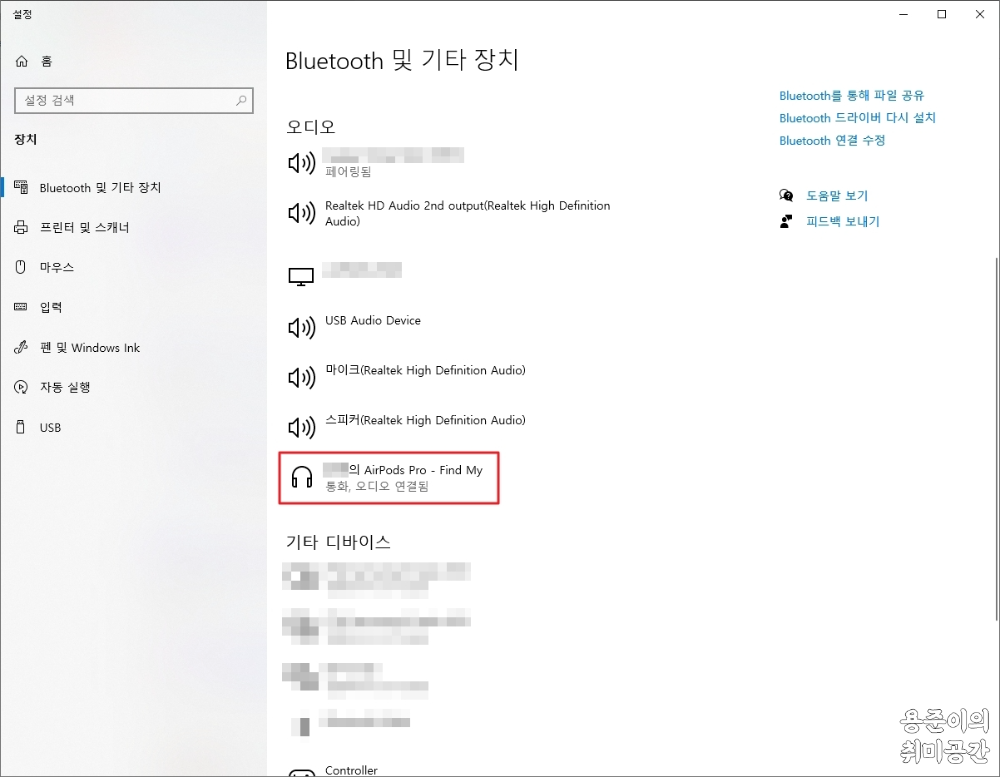
이후 블루투스를 켜고 디바이스 추가를 클릭하면 에어팟 프로가 정상적으로 검색되어 연결이 된 것을 확인할 수 있습니다. 블루투스 4.0을 기존에 사용하고 있었는데 블루투스 5.0으로 변경하게 되면서 기존보다 끊김이 많이 좋아진 것을 체감할 수 있었습니다.
그리고 블루투스 동글은 가능하면 본체 전면에 꽃아 사용하는 것이 좋습니다. 왜냐하면 본체가 보통은 바닥에 있는데 후면에 꽃아 사용하면 전면일 때보다 블루투스 장치를 사용함에 있어 거리가 더 늘어나기 때문에 더 안정적으로 사용하기 위해서는 전면에 꽃아 사용하는 것이 좋습니다.
'IT > Hardware' 카테고리의 다른 글
| MFi 인증 애플워치 휴대용 충전기 아트뮤 AC110 리뷰 (0) | 2022.12.01 |
|---|---|
| 애플워치 SE 2세대 배터리 완충 후 지속시간과 충전시간 (1) | 2022.11.21 |
| 애플워치 네이버페이 결제하기 - 비밀번호 해제하는 방법 (0) | 2022.11.08 |
| 크리에이티브 페블 PEBBLE V2 개봉기 및 후기 (0) | 2022.11.06 |
| AMD 라데온 7900XTX, 7900XT 공개! 가격과 출시일 (3) | 2022.11.05 |


댓글